最高の無料デスクトップ リモート デスクトップ ツール
公開: 2021-05-05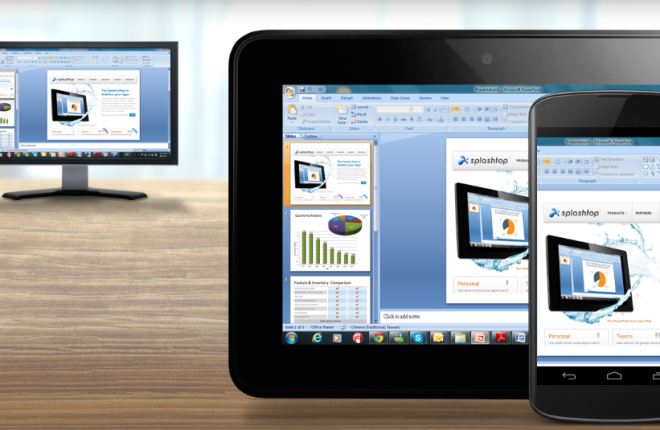
ここ数年に起こったあらゆることを考えると、多くの人がオンラインの職場に移行しているのは驚くべきことではありません。 リモートで作業する場合はどこにでもラップトップを持ち歩く必要があると思われるかもしれませんが、コンピューターから遠く離れていてもコンピューターにアクセスする方法があります。 信頼性の高いリモート アクセス ソフトウェアをダウンロードできます。このソフトウェアは、IT サポートや定期的なメンテナンス チェックのためだけでなく、より生産性の高い仮想作業環境を求める需要も高まっています。
最高の無料リモート デスクトップ ツールを使用すると、いくつかの追加機能で味を加えながら、標準的なタスクを簡単に完了できます。 ここでは、リモート印刷、無限のチャット、電源制御、その他必要だと知らなかった機能について説明します。 このリストのほとんどのプログラムは確実なリモート コントロール ソフトウェアとして認められるため、どれを選んでも間違いはありません。 ただし、これらの特別な機能は大きな違いを生む可能性があるため、注意してください。
01 チームビューア
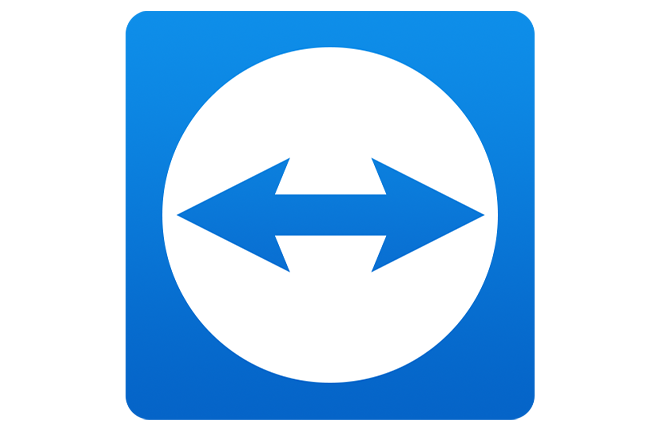
TeamViewer は最も信頼性の高いリモート デスクトップ ツールの 1 つであり、個人的、非営利使用向けに無料版が提供されています。 ほぼすべてのリモート デバイスやサーバーに障害なくアクセスできるようになります。 信じられないほどユーザーフレンドリーなので、インストールするのにプログラミングの専門家である必要はありません。
プロセス全体は非常に簡単で、ユーザー側での構成は必要ありません。 完全なリモコンを使用しても、他のユーザーの邪魔にならずに作業できます。 ソフトウェアが正しく機能するために大量のリソースは必要ありません。 また、TeamViewer は、許可が与えられない限り、リモート デバイスに変更を加えることはありません。
TeamViewer は、現在使用されているプラットフォームの中でおそらく最も安全なプラットフォームの 1 つです。 20 億台を超えるアクティブなデバイスが存在するため、データの安全性が最大の関心事です。 2 段階認証プロセスなど、プライバシーを保護する幅広いセキュリティ機能があります。 プラットフォームは、不具合やバグを防ぐために定期的に更新されます。 プロセス全体が自動的に行われるため、アップグレードを追跡する必要はありません。 インターネット接続が不十分な場合、パフォーマンスの問題が発生する可能性があります。 そのため、各セッションの前にコンピューターがオンラインであることを確認する必要があります。
無料版には少しデメリットがあります。 TeamViewer は、ユーザーが企業ネットワークやオペレーティング システムにアクセスしようとしたことを認識し、アクセスを拒否します。 また、有料メンバーシップにアップグレードするよう説得しようとしますが、これは少し面倒ではありますが、興味深いものでもあります。 有料ライセンスを使用すると、20 名を超える参加者が参加する会議やトレーニング セッションを主催できます。 メンバーシップには、リモート印刷やファイル共有などの他の高度な機能も備わっており、検討する価値があります。
長所
取り付けが簡単
定期的なアップデート
20 人以上の参加者をサポート
短所
強力なネットワークが必要
ホストはアクティブである必要があります
チームビューア
02 Chrome リモート デスクトップ
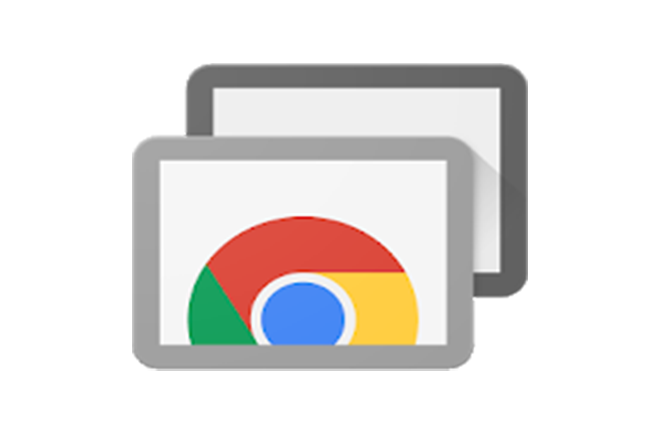
典型的な Google のやり方で、同社は共有コードを通じて他のコンピュータへのリモート アクセスを許可する Chrome 拡張機能を発行しました。 デスクトップ ツールは完全に無料ですが、いくつかの前提条件があります。
セッションを開始する前に、両方のユーザーが Chrome ブラウザが実行されていることを確認し、アドオンをインストールする必要があります。 リモート コンピュータにアクセスするには、一意の 4 桁のコードが必要です。 PIN を使用すると、他の人のアカウントを制御し、そのデバイスを操作できるようになります。 Chrome リモート デスクトップは非常に控えめなので、印象を与えることを心配する必要はありません。
この拡張機能は複数の画面を同時に表示できるので便利です。 ホストがサインインしていない場合でも、セッションを保持できます。 ただし、このツールは、双方がアカウントを持っている場合に最適に機能します。 このツールは Chrome 拡張機能であるため、Mac を含むすべてのオペレーティング システムで適切に動作します。 Android と iOS デバイスの両方で利用できるアプリ版もあります。 現時点では、統合されたチャット ボックス機能はありません。 幸いなことに、Google にはコミュニケーションに利用できるアプリの無限のライブラリがあります。
長所
アクセシビリティ対応
マルチモニターをサポート
モバイルアプリが利用可能
Windows、macOS、Linuxと互換性あり
短所
チャット機能なし
リモート印刷ができない
Chrome リモート デスクトップ
03 Windowsリモートデスクトップ

Windows はさらに一歩進んで、Windows リモート デスクトップという適切な名前のリモート アクセス プログラムをオペレーティング システムに組み込みました。 このソフトウェアには、Windows OS ユーザーが利用できる便利なリモート コントロール ツールがいくつかあります。 ソフトウェアが組み込まれているため、インストールプロセスが不要で、非常に便利です。 コントロール パネルのシステム設定を使用してセッションを開始できます。
ほとんどの部分は非常に簡単ですが、わずかな障害が 1 つあります。 リモート接続が機能するには、ホスト コンピュータがルーターをポート転送用に設定する必要があります。 幸いなことに、このプロセスに多くの時間やエネルギーが費やされることはありません。 リモート デスクトップ ツールはすべての Windows OS バージョンに含まれており、このリストで最もアクセスしやすいプログラムの 1 つとなっています。
ただし、PC が Home Premium 以下で実行されている場合は、ホストとしてのみ機能します。 つまり、他のコンピュータにアクセスすることはできますが、他のデバイスからのリモート コントロール要求を受け入れることはできません。 これらの制限があるにもかかわらず、Windows リモート デスクトップは依然として非常に堅牢です。 特にマウスとキーボードの制御に関しては、別のリモート Windows PC にアクセスするのにこれ以上の方法はありません。 このプログラムを使用すると、ファイルを交換したり、クリップボードから素材をコピーしたり、プリンターを使用したり、他の PC から音楽を聴いたりすることもできます。
長所
率直な
ダウンロードは必要ありません
ファイル転送を許可します
短所
Windows のみで利用可能
Home Premium OS はホストのみ可能
ルーターのセットアップが必要です
Windows リモート デスクトップ
04 エニーデスク
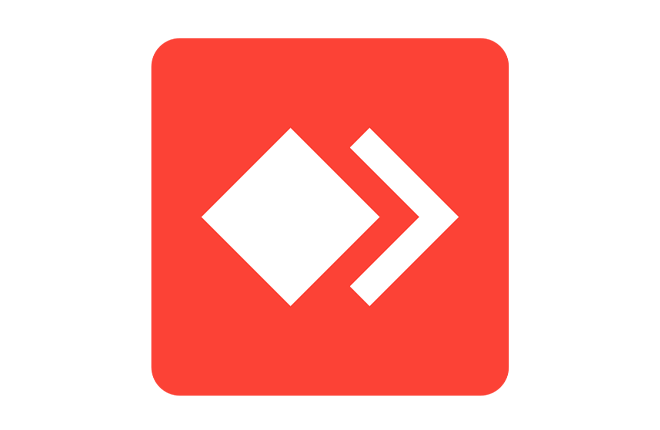
AnyDesk は、オンライン職場に推奨されるソフトウェアです。 複数のデバイスに同時にアクセスできる幅広い共同作業機能を備えています。 ソフトウェアの驚くべき相互互換性のおかげで、さまざまなオペレーティング システム、プラットフォーム、サーバー、アプリケーションにシームレスに接続できます。
アプリのデザインは非常に軽いため、さまざまなデバイスで適切に動作します。 3MB であればすぐにダウンロードでき、ローカル ストレージ上のスペースもあまり占有しません。 多くの気の利いた機能の 1 つは、すべての接続を追跡する内蔵アドレス帳です。 もちろん、国際キーボード、ファイル転送、リモート印刷など、他にも多くの高度なツールが存在します。 革新的な DeskRT 形式のおかげで、帯域幅が少なく、インターネット アクセスが制限されている場所でもタスクを完了できます。
素晴らしい TLS 1.2 暗号化テクノロジーを使用すると、データを金庫に保管することもできます。 AnyDesk では、信頼できることが証明された接続を「ホワイトリスト」に登録し、不正アクセスを制限することもできます。
長所
音声ファイルの転送
セッションを記録する
自動更新
Linux、macOS、および Windows で動作します
短所
やや複雑
大企業には不向き
エニーデスク
05 リモートユーティリティ
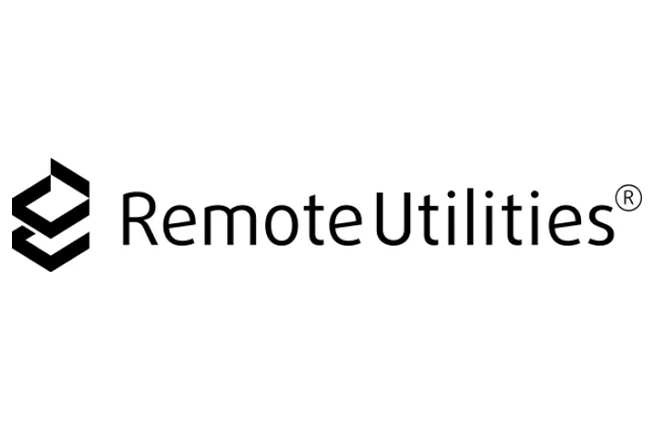
幅広い機能を利用するためにリモート ユーティリティを購入する必要はありません。 無料のライセンスを使用すると、デスクトップ ソフトウェアを使用して最大 10 台のリモート コンピュータを制御できます。 この特典は誰でも利用でき、個人使用と職業使用の両方を対象としています。 Remote Utilities は、おそらくリストの中で最も構成可能なプログラムです。 さまざまなユーザーのニーズに対応するいくつかの異なるモジュールがあります。
たとえば、リモート デバイスに無制限にアクセスしたい場合は、ホスト モデルを使用できます。 インストールすると、放置しておいても自動的にセッションが開始されます。 つまり、セットアップ前にルーターを変更する必要はありません。 Viewer モジュールはコントロール センターとして機能し、セッションを管理できるようにします。 その機能には、電源制御、ファイル転送、リモート印刷、および複数のモニター表示が含まれます。 安全性の問題に関しては、このソフトウェアは TLS 1.2 暗号化を使用し、すべてのデータの安全性を確保します。 もちろん、これらはすべて無料ライセンスで利用できます。
リモート ユーティリティは、Windows OS で実行されているコンピュータで最適にパフォーマンスを発揮します。 最新のインストールと、Windows Server シリーズなどの一部の古いシステム バージョンと互換性があります。 Android または iOS デバイスにアプリをダウンロードして、リモート アクセスを許可することもできます。 このソフトウェアには macOS および Linux デバイス用のバージョンもありますが、ベータ版であるため、パフォーマンスがそれほど良くない可能性があります。

長所
幅広いツール
携帯モード
ポート変更は必要ありません
10台以上のコンピュータをサポート
短所
複雑なセットアップ
Linux と Mac はベータ版です
リモートユーティリティ
06 ウルトラVNC

UltraVNC はリモート ユーティリティと似た機能を持ち、サポート タイプに応じた 2 つの主要なリモート アクセス モジュールを備えています。 標準のメンテナンス タスクとは別に、ファイルの転送、クリップボードの共有、パートナーとの通信にも使用できます。 各セッションの前に、サーバー モジュール、ビューア、またはその両方が必要かどうかを選択できます。
サーバーのインストールが必要ですが、平均的なユーザーが処理できるものは何もありません。 UltraVNC サーバーはデバイス サービスとしてセットアップすることもできるため、いつでも利用できます。 これは、いつでもリモート コンピュータにアクセスできるようにしたい場合に最適です。 ルーターでポート転送を構成すると、インターネット接続があればどこからでも UltraVNC サーバーにアクセスできます。 これには、VNC 接続をサポートするハンドヘルド デバイス、ビューアが有効になっている PC、またはインターネット ブラウザが含まれます。 ただし、シームレスな UltraVNC エクスペリエンスを実現するには、ネットワーク帯域幅が最も広いオプションを選択する必要があります。
長所
ファイル転送を許可します
チャットルーム機能
ブラウザまたはモバイルアプリからのリモートアクセス
短所
ポート転送が必要です
高帯域幅が必要
コンピューターの電源をオンにできません
ウルトラVNC
07 ゾーホーアシスト
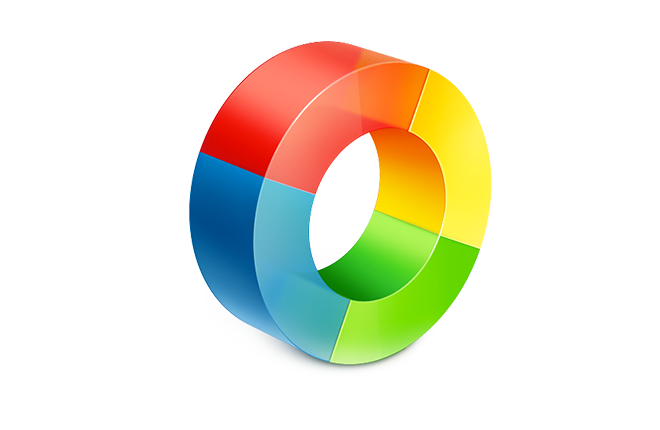
Zoho Assist は、個人使用のために無料版を管理しない別のリモート アクセス プログラムです。 実際、あらゆる種類の企業が頼りになるリモート サポート ソフトウェアとしてこれを使用しています。 言うまでもなく、チャットやファイル転送などのより高度な機能もあります。 クラウドベースのソフトウェアを使用すると、世界中のどこにいてもコンピューターに簡単にアクセスできます。 固有の ID パスワードを取得するには、Zoho Assist の公式 Web サイトにアクセスする必要があります。ソフトウェアによって自動的に生成されます。
インターフェイスはエレガントで使いやすいので、最も経験の浅いユーザーでも問題なく使いこなすことができます。 無料のパッケージを使用すると、複数のリモート コンピューターを同時に制御できます。 Zoho Assistは、5台のデバイスに対してしか実行できませんが、放置しておくと非常に機能的です。 それでも、定期的なシステムチェックの時期には便利です。 無料版であっても、診断ツールは非常に信頼性があります。 何かが欠けていることを心配することなく、リモートデバイスを徹底的にスキャンできます。 全体として、無料版は十分すぎるほど役に立ちます。
ただし、有料版にはいくつかの魅力的な機能が付属しています。 たとえば、リモート コンピューターが無人であっても、そのコンピューターの電源をオンにする方法があればどうなるでしょうか? 「Wake-on-Lan」機能を使用すると、PC が完全にシャットダウンしているかスリープ モードにあるかに関係なく、これを行うことができます。 これは、Professional または Enterprise エディションに期待できる多くの高度なツールの 1 つにすぎません。 もちろん、重要なリモート サポートのタスクには無料版で十分なので、ためらうことなく使い続けることができます。
長所
Windows、Mac、Linuxと互換性あり
クイックセットアップ
クライアントにはソフトウェアは必要ありません
短所
限られたツール
有料版のほうが若干良い
ゾーホーアシスト
08 エアロアドミン

AeroAdmin には優れた点がたくさんあります。ビジネスでも個人でも完全に無料で使用でき、非常に使いやすく、安全です。 このプログラムは、リモート アクセスに ID パスワードのみを必要とするため、自発的なサポートに最適です。
全体的な実用的なデザインに加えて、それがポータブルなプログラムであるという事実が挙げられます。 セッションを開始する前に、PC にインストールする必要はありません。 ただし、Mac でのセットアップには追加の手順がいくつか必要です。 ただし、それほど複雑なことはありません。 他の Windows アプリと同様に、WINE 機能を使用する必要があります。 リモート接続を開始するには、全員がプログラムを実行し、ID パスワードを共有する必要があります。
デバイスを離れた場所から表示するか管理するかを選択できます。 リモート コントロールを選択すると、メンテナンス チェックを実行し、コンピューターのマルウェアをスキャンできます。 各セッションには時間制限がありますが、自発的なサポートにはそれほど問題はありません。 残念ながら、AeroAdmin とファイルを共有することはできませんが、無料ツールであっても料金はかかります。
長所
ポータブルアプリケーション
ルーター変更なし
リモートからログオフして再起動する
接続の暗号化
短所
チャットは利用できません
限られた数のセッション
リモートプリンターがありません
AeroAdmin
09 遠隔デスクトップ
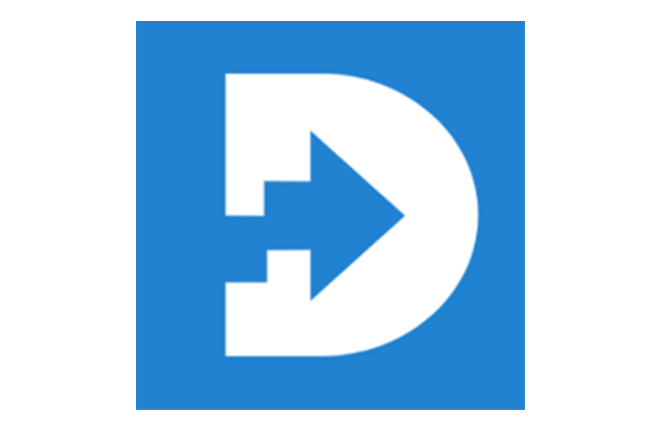
最後に、Distant Desktop は、ビジネスと個人の両方で完全に無料で利用できるもう 1 つのリモート アクセス プログラムです。 ID・パスワードによる接続なので、登録やソフトウェアのインストールは必要ありません。 アプリをダウンロードするだけで準備完了です。 デスクトップ ツールは複数の接続をサポートしているため、常に利点があります。
技術的な問題を経験することなく、異なるリモート コンピュータで同時に作業できます。 セッション中は、モニターを表示したり、デモンストレーション モードをオンにすることで自分の画面を共有したりすることもできます。 もちろん、これはパートナーが突然あなたのコンピュータにアクセスできるようになるという意味ではありません。これは単なる気の利いた機能です。 リモート デスクトップは、ファイル転送を含む幅広いタスクをサポートします。 安全プロトコルは標準に準拠しているため、データは認証され、完全に保護されます。
このプログラムは接続にパスワードを使用するため、「ホワイトリスト」のオプションもあります。 つまり、リストにある ID のみに自動的にアクセスが許可されます。 最後になりましたが、このプログラムには素晴らしいコミュニケーション ツールが備わっています。 テキスト メッセージや音声ファイルを通じて同僚や友人とチャットできます。 この機能をサポートしている無料のリモート アクセス ソフトウェアはほとんどないため、Distant Desktop には確かに独自性があります。
長所
分割払いなし
チャット機能
ファイルを転送します
短所
モバイル版はありません
Windowsのみ対応
